Ako odstrániť počasie z panela úloh v systéme Windows 11
Tu je postup, ako odstrániť počasie z panela úloh v systéme Windows 11, ak sa vám táto zmena nepáči. V predvolenom nastavení zobrazujú najnovšie verzie operačného systému predpoveď počasia v ľavom rohu panela úloh.
Reklama
Predpoveď počasia na paneli úloh systému Windows 11 sa podobá tomu, čo už poznáme ako „Správy a zaujímavosti“. Ten bol jedným z najnovších prírastkov do systému Windows 11. Prinášalo správy MSN s možnosťou prispôsobiť si témy tak, aby sa zobrazovali v rozbaľovacej ponuke.
Verzia Windows 11 však využíva úplne novú funkciu Widgety. V skutočnosti nové tlačidlo predpovede nahrádza statické tlačidlo miniaplikácie na paneli úloh s animovanou ikonou počasia.
Panel úloh zarovnaný doľava sa zobrazuje namiesto tlačidla „Miniaplikácie“ s úhľadným kompaktným zobrazením.

Ale v predvolenom nastavení má Windows 11 vycentrovaný panel úloh, takže tlačidlo počasia sa zobrazí na jeho ľavom okraji s textovým štítkom vedľa ikony.
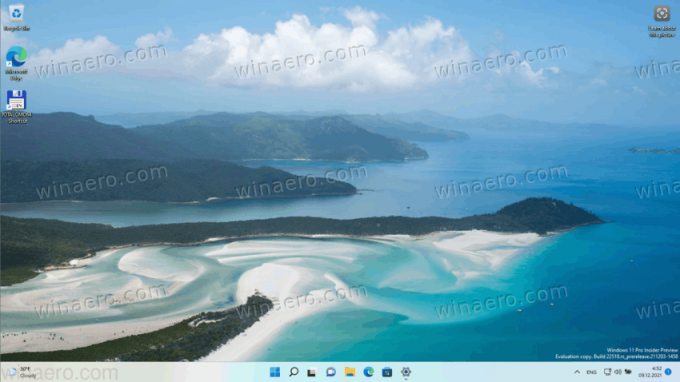
Umiestnením kurzora myši na položku počasia otvorte tablu Widgety, ktorá zobrazuje úplnú predpoveď spolu s ďalšími miniaplikáciami pridanými do rozbaľovacej ponuky.
Funkcia panela úloh počasia je k dispozícii v Windows 10 zostava 22518 a nad. Ak chcete zistiť, ktorú zostavu používate, stlačte Vyhrať + R a typ víťaz v poli Spustiť.
Ak nie ste fanúšikom správ a záujmov a tlačidla počasia na paneli úloh systému Windows 11, môžete to ľahko získať. Tu je návod.
Odstráňte počasie z panela úloh v systéme Windows 11
Ak chcete odstrániť tlačidlo počasia z panela úloh systému Windows 11, postupujte takto.
- Kliknite pravým tlačidlom myši na tlačidlo Štart a vyberte nastavenie z menu. Na otvorenie môžete použiť akúkoľvek inú metódu Aplikácia Nastavenia.
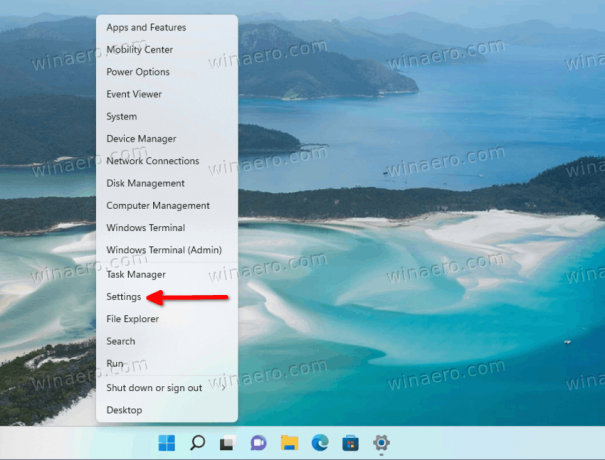
- Prejdite na Personalizácia > Panel úloh.
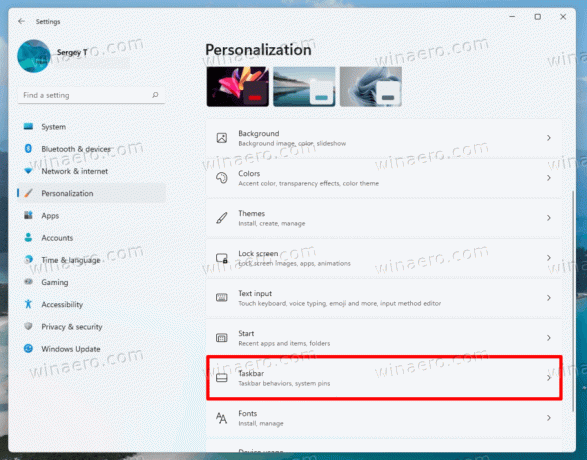
- Na pravej strane zakážte Miniaplikácie prepínať možnosť pod Položky panela úloh oddiele.

- Tlačidlo počasia okamžite zmizne z panela úloh.
Skončil si.
Všimnite si, že v zostave 22518 je táto funkcia trochu chybná. Ak zakážete tlačidlo miniaplikácií v Nastaveniach a potom ho o chvíľu neskôr znova povolíte, prognóza sa neobnoví a v ľavom rohu panela úloh sa môže zobraziť tlačidlo miniaplikácií v starom štýle. Ak áno, jednoducho sa odhláste a prihláste sa späť do svojho používateľského účtu. Tým sa obnoví jeho novší vzhľad.
To je všetko.



